Correggi le impostazioni di visualizzazione delle cartelle che non vengono salvate in Windows 10
Pubblicato: 2017-07-26
Correggi le impostazioni di visualizzazione delle cartelle non salvate in Windows 10: se Windows non ricorda le impostazioni di visualizzazione delle cartelle, sei nel posto giusto perché oggi discuteremo come risolvere questo problema. In Windows 10 hai il controllo completo di tutte le impostazioni di file e cartelle, puoi facilmente modificare le impostazioni di Visualizzazione cartelle. Sono disponibili diverse opzioni di visualizzazione tra cui scegliere, ad esempio Icone extra grandi, Icone grandi, Icone medie, Icone piccole, Elenco, Dettagli, Riquadri e Contenuto. In questo modo, puoi modificare le tue preferenze su come visualizzare i file e le cartelle in Esplora file.

Ma a volte Windows non ricorda le tue preferenze, in breve, l'impostazione di visualizzazione delle cartelle non è stata salvata e avresti di nuovo salvata l'impostazione predefinita. Ad esempio, hai modificato l'impostazione della visualizzazione delle cartelle in Visualizzazione elenco e riavviato il PC dopo un po' di tempo. Ma dopo il riavvio vedrai che Windows non ricorda le tue impostazioni che hai appena configurato, ad esempio il file o le cartelle non vengono visualizzati nella visualizzazione elenco, ma sono nuovamente impostati sulla visualizzazione dettagli.
La causa principale di questo problema è un bug del Registro di sistema che può essere facilmente risolto. Il problema è che le impostazioni di visualizzazione delle cartelle vengono salvate solo per 5000 cartelle, il che significa che se si dispone di oltre 5000 cartelle, le impostazioni di visualizzazione delle cartelle non verranno salvate. Quindi devi solo aumentare il valore del registro a 10.000 per correggere le impostazioni di visualizzazione delle cartelle non salvate nel problema di Windows 10. Puoi farlo seguendo la guida alla risoluzione dei problemi elencata di seguito.
Contenuti
- Correggi le impostazioni di visualizzazione delle cartelle che non vengono salvate in Windows 10
- Metodo 1: ripristinare le impostazioni di visualizzazione del tipo di cartella
- Metodo 2: seleziona Applica alle cartelle
- Metodo 3: ripristina il tuo PC a un orario di lavoro precedente
- Metodo 4: aggiungi il collegamento al file dell'utente sul desktop
- Metodo 5: eseguire i comandi nel prompt dei comandi con privilegi elevati
- Metodo 6: correzione del registro
- Metodo 7: soluzione del problema
Correggi le impostazioni di visualizzazione delle cartelle che non vengono salvate in Windows 10
Assicurati di creare un punto di ripristino nel caso qualcosa vada storto.
Metodo 1: ripristinare le impostazioni di visualizzazione del tipo di cartella
1.Aprire Esplora file di Windows premendo il tasto Windows + E e quindi fare clic su Visualizza > Opzioni.
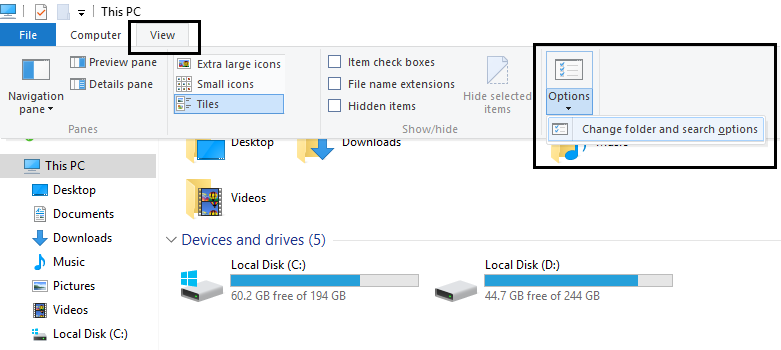
2. Passare alla scheda Visualizza e fare clic su Ripristina cartelle.
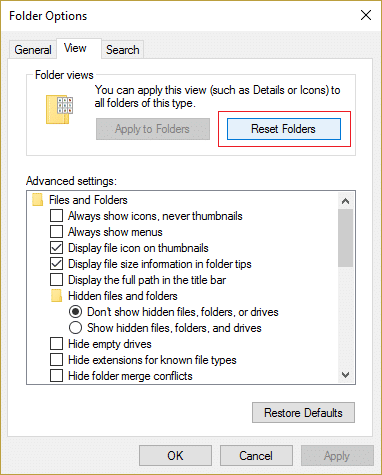
3.Riavvia il PC per salvare le modifiche.
4. Prova di nuovo a salvare le tue preferenze e vedi se questa volta Windows lo ricorda.
Metodo 2: seleziona Applica alle cartelle
1.Aprire Esplora file e passare all'unità in cui si desidera applicare queste impostazioni.
2.Nella parte superiore di Explorer selezionare Visualizza e quindi nella sezione Layout selezionare l' opzione di visualizzazione desiderata.
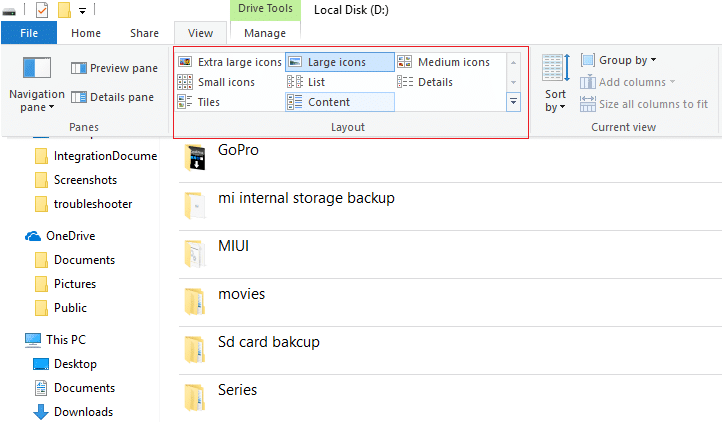
3.Ora, mentre sei presente all'interno di View, fai clic su Opzioni all'estrema destra.
4. Passare alla scheda Visualizza e quindi fare clic su Applica alle cartelle.

5.Riavvia il PC per salvare le impostazioni.
Metodo 3: ripristina il tuo PC a un orario di lavoro precedente
1.Premere il tasto Windows + R e digitare " sysdm.cpl ", quindi premere invio.

2.Selezionare la scheda Protezione del sistema e scegliere Ripristino configurazione di sistema.

3.Fare clic su Avanti e scegliere il punto di ripristino del sistema desiderato.


4.Seguire le istruzioni sullo schermo per completare il ripristino del sistema.
5.Dopo il riavvio, potresti essere in grado di correggere le impostazioni di visualizzazione delle cartelle non salvate in Windows 10.
Metodo 4: aggiungi il collegamento al file dell'utente sul desktop
1.Fare clic con il pulsante destro del mouse sul desktop e selezionare Personalizza.
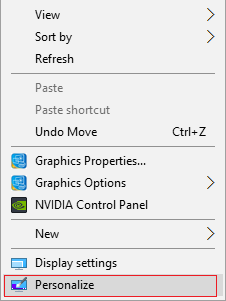
2.Ora dal menu a sinistra passa a Tema.
3.Fare clic su Impostazioni dell'icona del desktop in Impostazioni correlate.
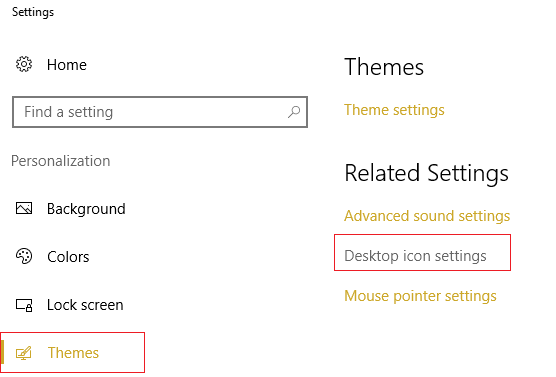
4.Selezionare File utente e fare clic su Applica seguito da OK.
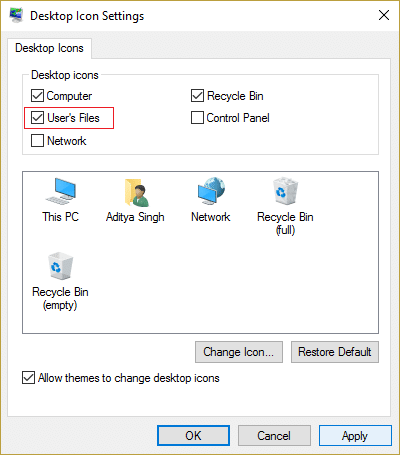
5.Aprire il file dell'utente dal desktop e passare alla directory desiderata.
6.Ora prova a modificare l'opzione di visualizzazione della cartella in base alle preferenze desiderate.
5.Riavvia il PC per salvare le modifiche.
Metodo 5: eseguire i comandi nel prompt dei comandi con privilegi elevati
1.Premere il tasto Windows + X, quindi selezionare Prompt dei comandi (amministratore).

2. Digita il seguente comando e premi Invio dopo ciascuno di essi:
REG ADD "HKEY_Current_User\software\microsoft\windows\currentversion\policies\explorer" /v "NoSaveSettings" /t REG_SZ /d "0" /f REG ADD "HKEY_Local_Machine\software\microsoft\windows\currentversion\policies\explorer" /v "NoSaveSettings" /t REG_SZ /d "0" /f

3. Riavvia il tuo PC per salvare le modifiche.
Metodo 6: correzione del registro
1.Aprire il file del blocco note e assicurarsi di copiare il contenuto seguente esattamente nel file del blocco note:
Editor del registro di Windows versione 5.00 [-HKEY_CURRENT_USER\Software\Classes\Impostazioni locali\Software\Microsoft\Windows\Shell\BagMRU] [-HKEY_CURRENT_USER\Software\Classes\Impostazioni locali\Software\Microsoft\Windows\Shell\Bags] [HKEY_CURRENT_USER\Software\Classes\Local Settings\Software\Microsoft\Windows\Shell\Bags\All Folders\Shell] "FolderType"="Non specificato" [HKEY_CURRENT_USER\Software\Classes\Impostazioni locali\Software\Microsoft\Windows\Shell] "Dimensione borsa MRU"=dword:00002710
2. Quindi fare clic su File > Salva con nome e assicurarsi che " Tutti i file " dal menu a discesa Salva come tipo.
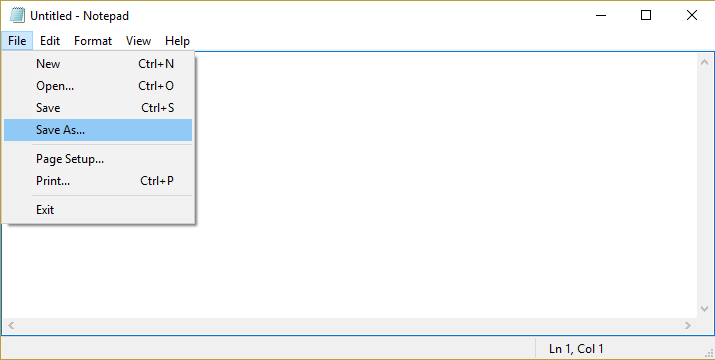
3. Passare alla posizione desiderata in cui si desidera salvare il file, quindi denominare il file in Registry_Fix.reg (l'estensione .reg è molto importante) e fare clic su Salva.
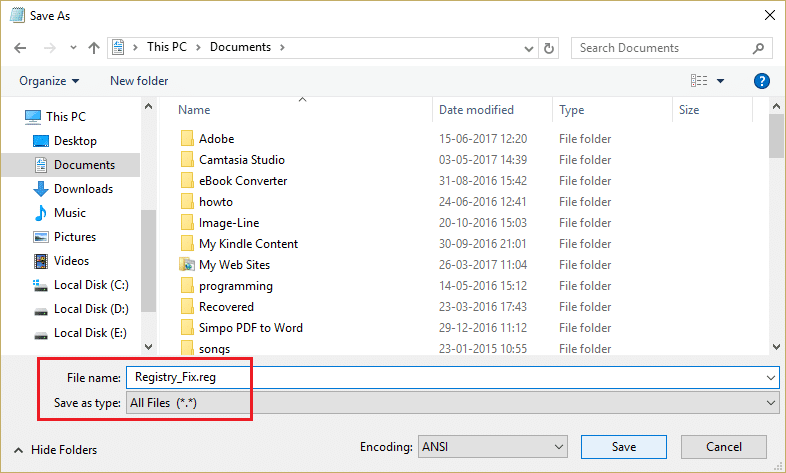
4. Riavviare il PC per salvare le modifiche e questo risolverebbe il problema delle impostazioni di visualizzazione delle cartelle non salvate.
M etodo 7: soluzione del problema
1.Premere il tasto Windows + R, quindi digitare regedit e premere Invio per aprire l'editor del registro.
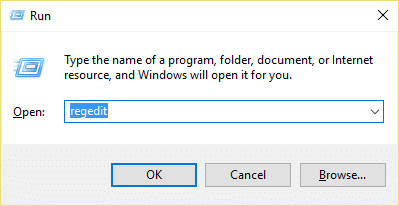
2. Passare alle seguenti voci di registro:
HKEY_CLASSES_ROOT\Wow6432Node\CLSID\{42aedc87-2188-41fd-b9a3-0c966feabec1}\InProcServer32\
HKEY_CLASSES_ROOT\CLSID\{42aedc87-2188-41fd-b9a3-0c966feabec1}\InProcServer32\
3.Fare doppio clic sulla stringa (predefinita) e modificare il valore da " %SystemRoot%\SysWow64\shell32.dll " a " %SystemRoot%\system32\windows.storage.dll " nelle destinazioni sopra.
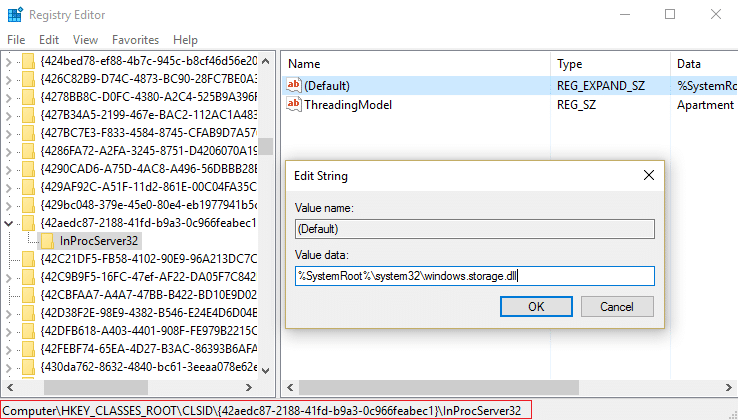
4.Riavvia il PC per salvare le modifiche.
Nota: se non sei in grado di modificare queste impostazioni a causa di problemi di autorizzazione, segui questo post.
Raccomandato per te:
- Fix Windows Media Player non può riprodurre il file
- Correzione Le proprietà per questo elemento non sono disponibili
- Ah, schiocco! Errore di Google Chrome
- La correzione Mostra l'impostazione delle app più utilizzate è disattivata in Windows 10
Ecco fatto, hai risolto con successo le impostazioni di visualizzazione delle cartelle non salvate in Windows 10 , ma se hai ancora domande su questo post, sentiti libero di chiederle nella sezione dei commenti.
